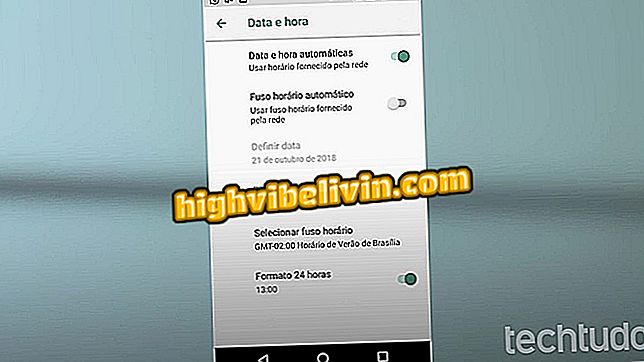Modifica di video sul tuo cellulare con l'app Filmr
Filmr è un editor video per telefoni Android e iPhone (iOS). L'app, che è gratuita ma con alcune funzioni a pagamento, è stata votata per la seconda volta come una delle migliori app dell'anno. Nel 2017, lo strumento ha elencato l'elenco di Apple, e quest'anno, è stato il turno di Google di evidenziare il software, che è stato un vincitore della categoria "tesori nascosti".
Nel seguente tutorial, scopri come utilizzare l'app Filmr per modificare i video sul tuo telefono. La procedura è stata eseguita su un Galaxy J8 con Android 8 Oreo, ma i suggerimenti sono validi anche per gli utenti di iPhone.
Google presenta l'elenco delle migliori app Android per il 2018

Scopri come utilizzare l'app Filmr per modificare i video
Vuoi comprare il cellulare, la TV e altri prodotti scontati? Conoscere il confronto
Passaggio 1. Scarica Filmr e apri l'app. Scegli se vuoi utilizzare foto e video dalla galleria o aprire la fotocamera sul telefono per effettuare una registrazione. Dopo aver selezionato i file, tocca "+" per aggiungere effetti di transizione tra le immagini o all'inizio e alla fine del video;

Apri i video da modificare
Passaggio 2. Se si desidera aggiungere nuove foto e video, toccare il "+" nell'angolo in basso a destra dello schermo. È possibile importare immagini dalla libreria fotografica o utilizzare la fotocamera per acquisire qualcosa. Toccare la miniatura del video per rimuoverla, regolare la velocità, tagliare, duplicare o ruotare;

Aggiunta e modifica di video importati
Passaggio 3. Per aggiungere brani, toccare la seconda icona nella barra superiore dell'applicazione. Puoi scegliere un brano dalla libreria Filmr o toccare "La mia musica" per scegliere un file dal tuo telefono;

Inserimento di musica nel video
Passaggio 4. Le seguenti schede aggiungono testo e filtri alle immagini. Nello strumento di testo, usa le opzioni appena sopra la tastiera per cambiare l'allineamento, il carattere e il colore della scrittura;

Aggiungere testo e applicare filtri
Passaggio 5. Nell'ultima scheda è possibile scegliere il formato video (verticale, quadrato o orizzontale). Dopo aver apportato tutte le modifiche desiderate, fai scorrere lo schermo verso il basso per visualizzare il pulsante Condividi nell'angolo in alto a destra dello schermo. Toccare su di esso e scegliere se si desidera condividere contenuti sui social network o salvare nella galleria fotografica del telefono.

Scegli il formato ed esporta il video
Pronto! Scopri i suggerimenti per la modifica di video al telefono con l'app Filmr.

Come usare i preset di Lightroom per modificare le tue foto di Instagram
Come registrare altri dispositivi per guardare Globo Play su Smart TV? Commento sul.